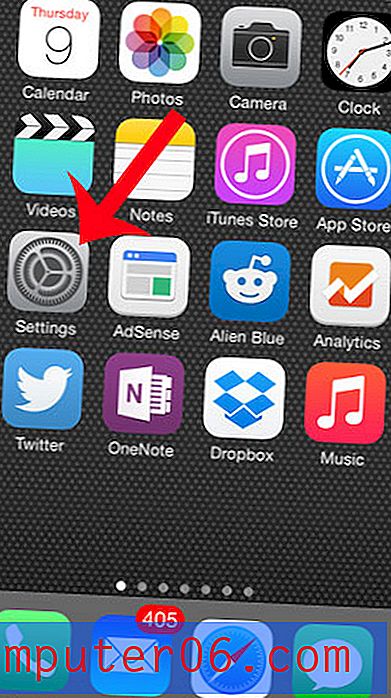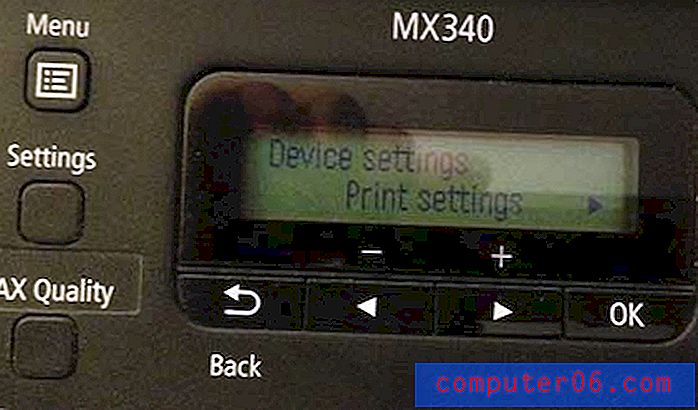İPhone'da Firefox'ta Görüntüleri Gizleme
Hiç bir Web sayfasını okumaya çalıştınız, ancak bunu yapmak çok zordu çünkü çok fazla resim vardı?
Bu, sayfadaki metni gerçekten okumayı zorlaştırabileceğinden, çok ağır resim içeren Web sayfalarını okuyan kişilerin yaygın bir şikayetidir. Neyse ki iPhone'unuzdaki Firefox tarayıcısında, ziyaret ettiğiniz sayfalarda bulunan tüm görüntü dosyalarını gizlemenizi sağlayan bir seçenek var. Aşağıdaki eğitimimiz, görüntü içermeyen bir tarama deneyimi deneyip istediğiniz bir şey olup olmadığını görmek için bu ayarı nerede bulacağınızı ve kullanacağınızı gösterecektir.
Firefox iPhone Uygulamasında Web Sayfalarında Resim Göstermeyi Durdurma
Bu makaledeki adımlar iOS 12'de bir iPhone 7 Plus üzerinde gerçekleştirilmiştir. Bu makale yazıldığında mevcut olan en güncel sürüm olan Firefox uygulamasının 13.2 sürümünü kullanıyorum. Bu kılavuzdaki adımları tamamladıktan sonra, Firefox kullanarak görüntülediğiniz Web sayfalarındaki resimleri gizleyeceksiniz. Bu, iPhone'unuzdaki Chrome veya Safari gibi diğer tarayıcıların davranışlarını etkilemez.
Adım 1: Firefox uygulamasını açın.

Adım 2: Ekranın sağ alt köşesinde üç yatay çizgi bulunan düğmeye dokunun.
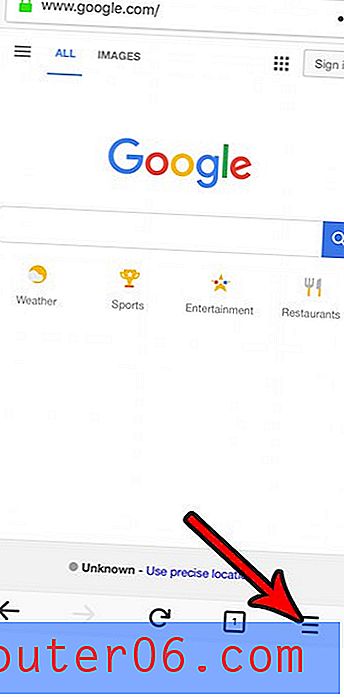
Adım 3: Görüntüleri geçerli sayfadan hemen kaldırmak için Resimleri Gizle'nin sağındaki düğmeye dokunun.
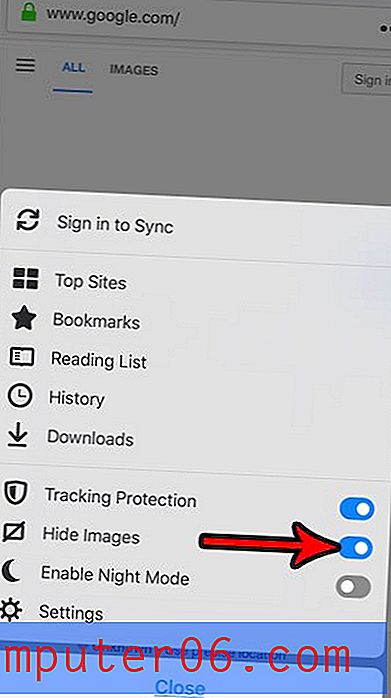
Siz diğer sayfalara göz atarken resimler gizli kalacaktır. Fotoğrafsız göz atmaya devam etmek istediğinizde bu seçeneği yeniden kapatabilirsiniz. Birçok sitenin sitelerinin düzeninde görüntüler kullandığını ve böylece resimler gizlendiğinde okunması zor sitelerle karşılaşabileceğinizi unutmayın.
Menüde Gece Modu adlı başka bir seçenek olduğunu fark edebilirsiniz. Kullanmak isteyebileceğiniz bir şey varsa Firefox'un gece modu hakkında daha fazla bilgi edinin.